Забудьте про хаос. Три хитрости с уведомлениями на телефонах Android, которые сэкономят ваше время
 Три полезных трюка с уведомлениями на Android, которые нужно знать каждому (фото: Freepik)
Три полезных трюка с уведомлениями на Android, которые нужно знать каждому (фото: Freepik)
Уведомления на Android-смартфонах могут стать настоящим источником стресса, когда их слишком много и они постоянно отвлекают. Однако есть простые способы взять их под контроль и превратить свой телефон в инструмент для повышения продуктивности.
Об этом пишет РБК-Украина (проект Styler) со ссылкой на независимое онлайн-издание Android Authority, представляющее мир Android и технологий.
История уведомлений может выручит
Многие пользователи, вероятно, сталкивались с ситуацией, когда слишком быстро удаляли уведомление, не успев его прочитать.
На Android существует способ восстановить их, хотя эта функция по умолчанию отключена, что может вызывать неудобства. При настройке нового телефона или планшета на Android важно помнить о включении истории уведомлений, чтобы устройство вело журнал недавних оповещений.
Для этого перейдите в Настройки, Уведомления, История уведомлений и включите опцию “Использовать историю уведомлений”. Вот и все. Теперь вы можете нажать на кнопку “История" в левом нижнем углу уведомлений или, если уведомлений нет, на текст "Нет уведомлений”, который действует как невидимая ссылка.
Эти действия откроют меню истории уведомлений в настройках, где можно пролистать список за последние 24 часа. Все уведомления полностью развернуты и кликабельны.
Быстрых действий вроде удаления, ответа или отметки как прочитанное здесь нет, но вы все же можете в то приложение, в торое должно было направить уведомление.
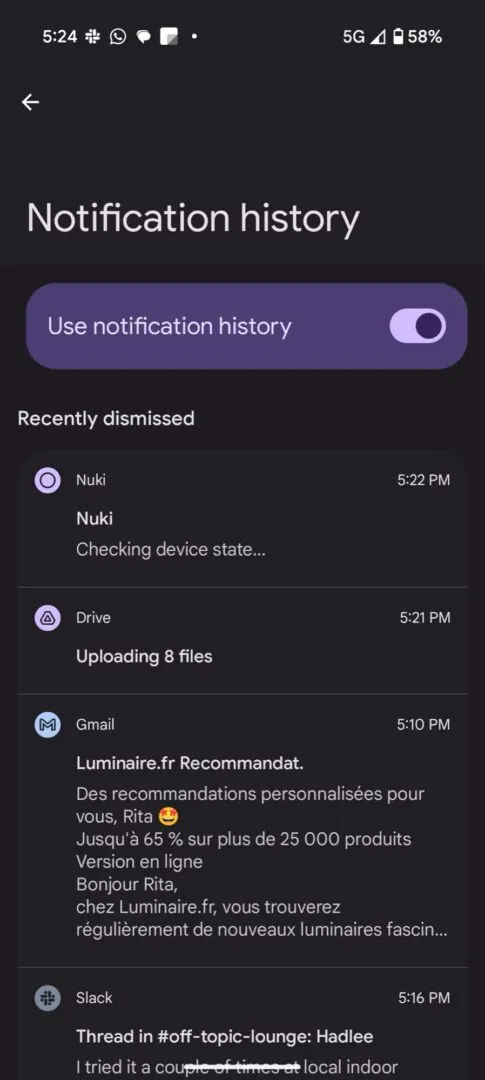
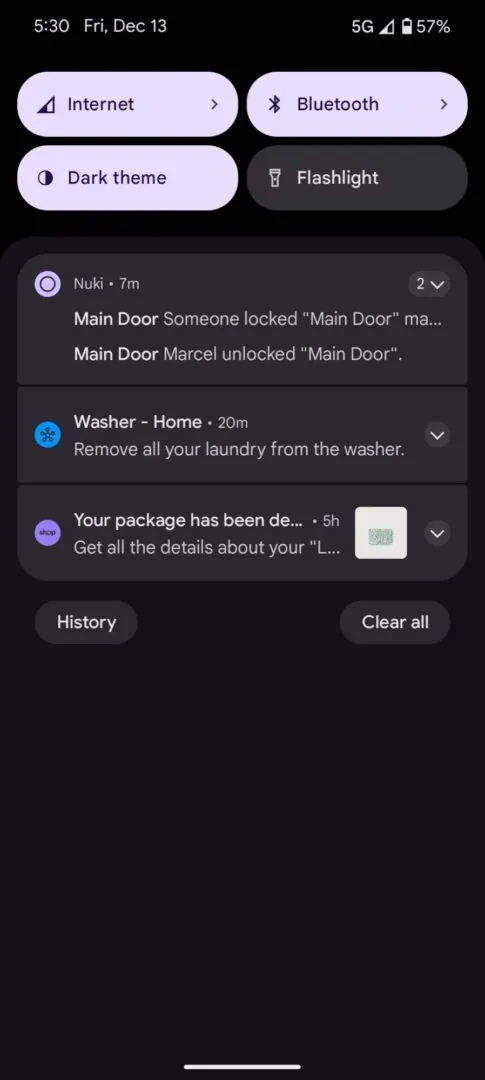
Как восстановить уведомления (фото: Android Authority)
Не отклоняйте, а просто отложите
Многие считают, что люди, работающие с технологиями, проводят 24 часа в сутки, не отрываясь от своих телефонов. На самом же деле все обстоит иначе.
Чаще всего телефон просто лежит на столе дома, пока владелец занят работой, готовкой или отдыхом, а все важные уведомления приходят на умные часы. При этом телефон всегда находится в беззвучном режиме (за исключением звонков), и отсутствует вибрация.
В результате, спустя несколько часов использования устройства, на нем может накопиться более 20 новых уведомлений от различных приложений и сервисов. Такая ситуация часто вызывает чувство перегруженности, и справляться с ними сразу бывает непросто.
Хотя некоторые уведомления требуют внимания, их лучше обработать позже. Например, во время поиска рецептов для обеда появляются новые письма или в процессе тестирования новой функции приходит сообщение в WhatsApp от родственника. Это те уведомления, которые требуют ответа, но не срочного.
Чтобы избежать хаоса и оставить только самые важные уведомления в данный момент, существует функция отсрочки. Однако, как и история уведомлений, она, к сожалению, не включена по умолчанию на большинстве устройств. Для ее активации нужно перейти в Настройки, Уведомления, “Разрешить откладывание уведомлений” и включить этот параметр.
После этого в правом нижнем углу каждого уведомления появится новая иконка с изображением будильника, которая позволяет быстро отложить уведомление на час (или выбрать 15, 30 минут или два часа).
Отложенное уведомление полностью исчезает из списка и появляется снова после установленного времени. Это идеально, если вы хотите видеть чистую панель уведомлений, не забывая о задачах или сообщениях, требующих вашего внимания.
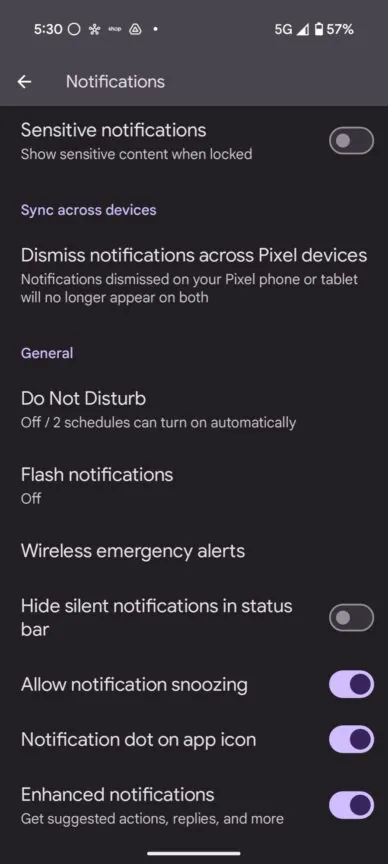
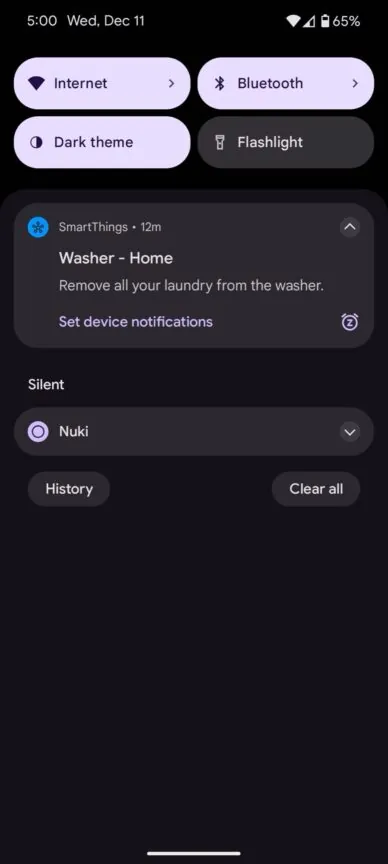
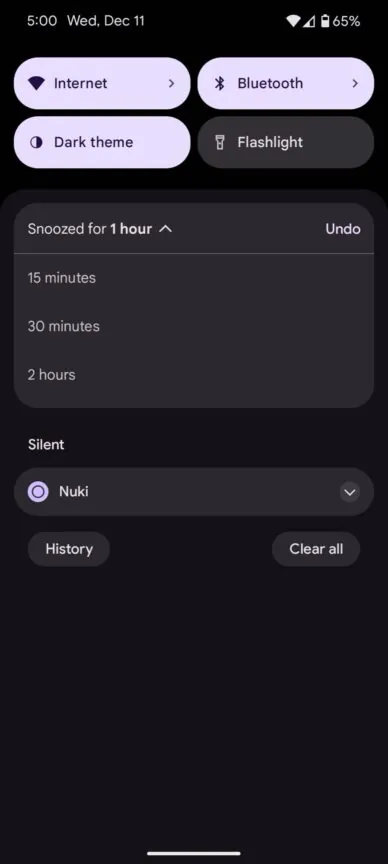
Как отложить уведомления на более поздний час (фото: Android Authority)
Некоторые уведомления лучше свернуть, убрать звук или вовсе отключить
Много лет назад Google ввела полезную функцию для уведомлений - каналы. Суть в том, что не все уведомления приложений одинаково важны, а значит, и обрабатывать их нужно по-разному.
Большинство разработчиков приложений на Android внедрили эти каналы и разделили свои уведомления на различные категории. Благодаря этому пользователям проще контролировать, какие уведомления получать.
Когда появляется уведомление, которое вы хотите видеть реже, чаще или не видеть вообще, достаточно нажать и удерживать его, чтобы открыть дополнительные настройки.
Можно, например, дать приоритет уведомлениям о разговорах, чтобы они отображались сверху, а также отключить звук, минимизировать или полностью отключить те уведомления, которые вам не нужны.
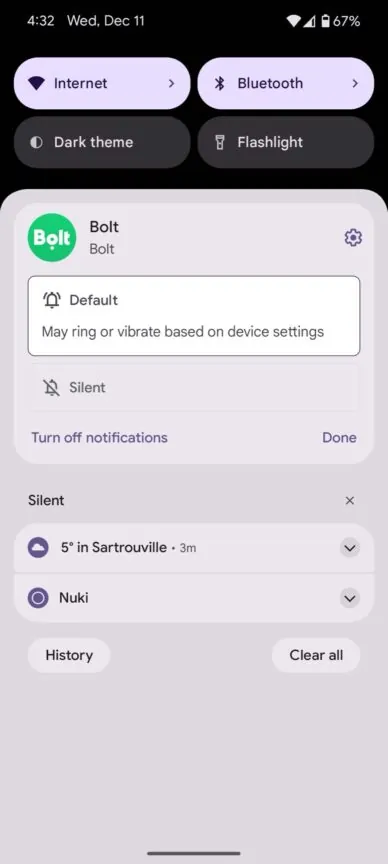
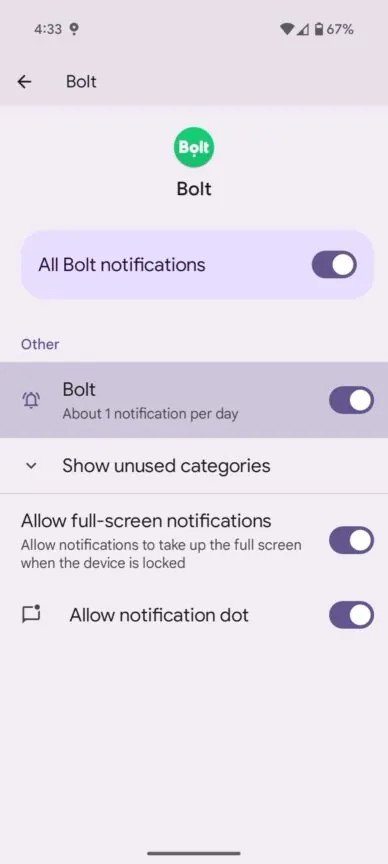
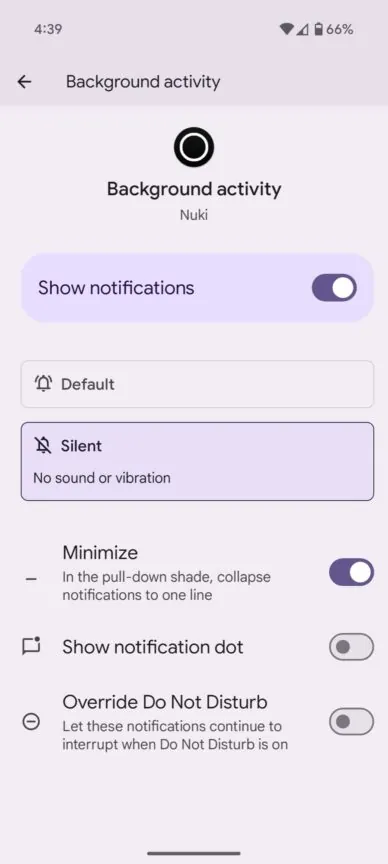
Настройте сами, какие уведомления вы хотите получать (фото: Android Authority)
Читайте также, как избавиться от раздражающих уведомлений о файлах cookie в браузере Chrome.
А еще у нас есть материал о том, как избежать слежки через push-уведомления на iPhone.

